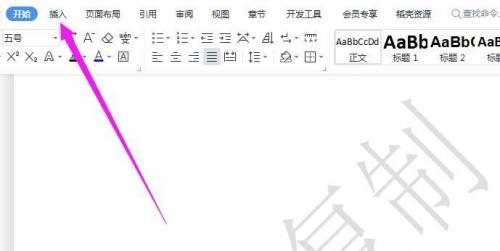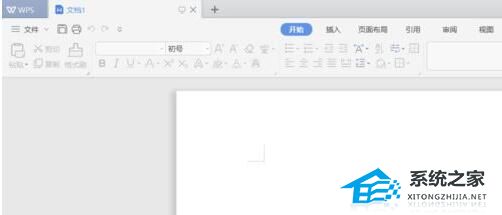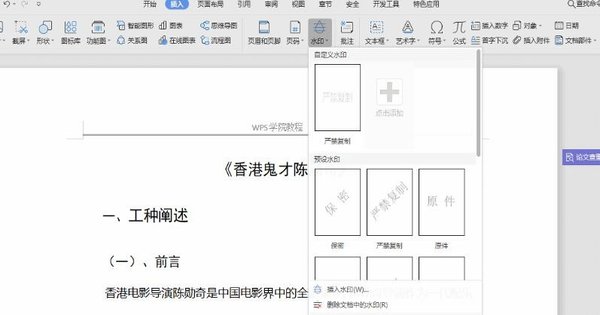wps2019推出后,越来越多新功能更方便我们操作文档,编辑一些公司文件或具体代表性的文档,常常需要跟其他文档区分,要让看到文档的人一眼就知道是我们的文档,同时也需要对文档中的内容进行保护,不被他人复制抄袭。这时候就可以利用wps 2019中的给图片添加水印功能,为你的文档添加水印。现在,小编就教你在wps里如何制作图片水印,快来看看吧!
方法步骤
1、打开需要添加水印的文档,此处以空白文档为例。
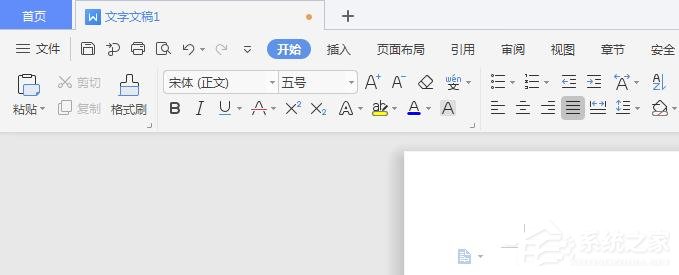
2、点击工具栏上方的插入。

3、点击“水印”。
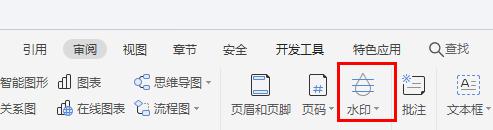
4、如果预设水印中有符合需求的可以直接选择。
WPS 2019中怎么隐藏文档内容?WPS 2019隐藏文字的操作步骤
很多时候,我们在编辑文档的时候,并不是所有内容都想一起体现出来。比如在编辑一些问答式的文档,答案暂时就不需要跟题目一起出现。wps文字是非常好用的一款文档编辑工具,我们用它编辑文档的时候,就可以利用它的隐藏文字功能,对不想展示的内容进行隐藏,W

5、如果没有,点击自定义水印。
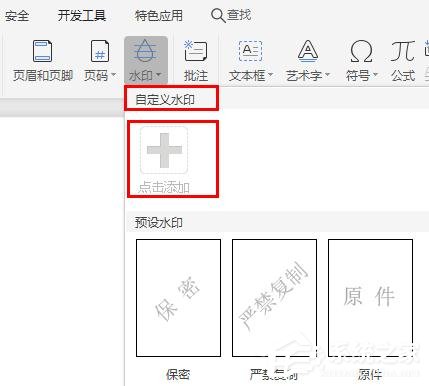
6、勾选图片水印,点击选择图片。
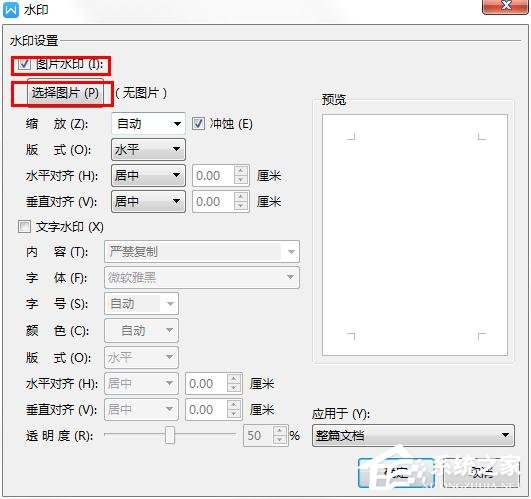
7、选择需要作为水印的图片,点击打开。

8、点击确定。
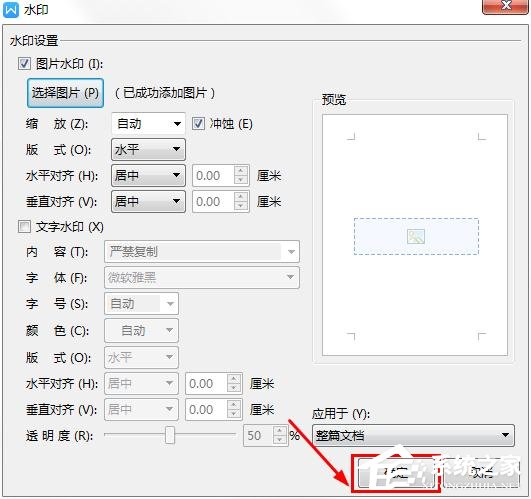
9、再次点击水印,自定义水印的地方就会出现刚刚添加的图片水印。

10、点击刚刚添加的图片水印,页面便会出现水印了。
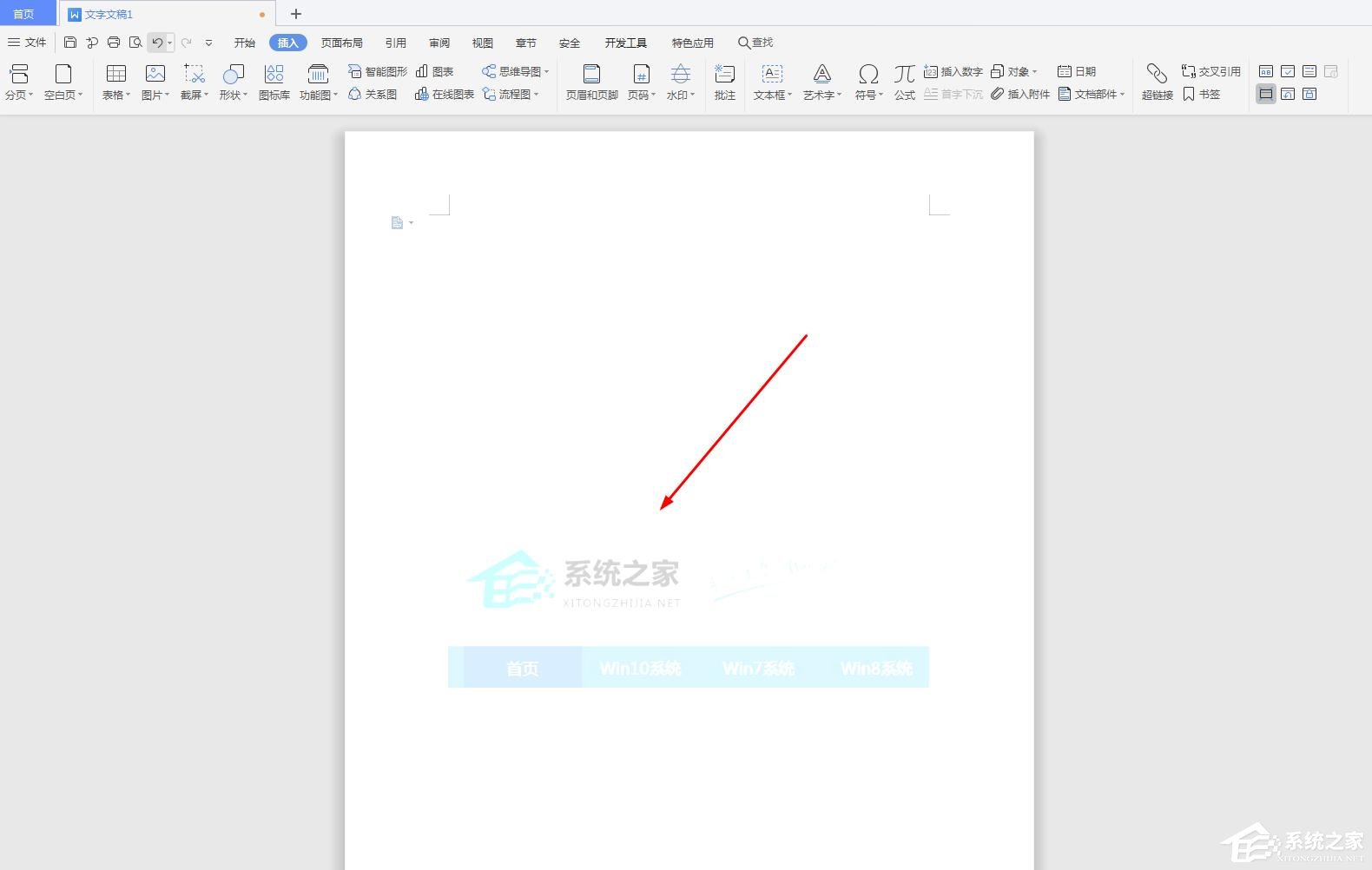
如何在wps文字中插入20以上的圆圈数字编号?
现在的很多文档编辑器、输入法一般会自带一些数字编号,方便我们在编辑文档时,用于一些举例、罗列等情况,wps文字里也有系统自带的1到20的数字编号,其中圆圈数字编号又是比较受欢迎的形式。但如果我们需要的是20以上的数字编号呢?具备多种人性化设计的wps